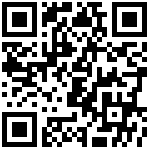Form 表单补充
1. H5新增input类型
在其他版本的HTML中,表单包含的元素非常有限,并且属性也不多,尤其是在数据交互过程中数据的验证需要编写大量的JavaScript代码
以上的不足都已经在HTML5中被克服,HTML5在以上的基础上增加了许多标签和属性,为开发人员带来了极大的方便
电子邮件类型
功能描述:输入E-mail地址的文本框
语法:<input type="email"/>
注意:输入的内容中必须包含”@”,”@”后面必须具有内容
搜索类型
功能描述:输入搜索关键字的文本框
语法:<input type="search"/>
URL类型
功能描述:输入WEB站点的文本框
语法:<input type="url"/>
注意:输入的内容中必须包含"http://",后面必须有内容
颜色类型
功能描述:预定义的颜色拾取控件
语法:<input type="color"/>
数字类型
功能描述:只能接受数字
语法:<input type="number"/>
属性:min:当前域能接受的最小值; max:当前域能接受的最大值; step:决定了域所接受值递增或递减的步长,默认为1
范围类型/滑块
功能描述:允许用户选择一个范围内的值
语法:<input type="range" min="0" max="100" value="80"/>
属性:min:范围的下限值; max:范围的上限值; value:设置初始值
日期类型
功能描述:创建一个日期输入域
语法:<input type="date" />
周类型
功能描述:与date类型相似,但只能选择周
语法:<input type="week" />
月份类型
功能描述:与date类型相似,但只能选择月份
语法:<input type="month" />
<datalist> 数据选择器
<datalist> 包含了一组<option>元素,这些元素表示其它表单控件可选值,常与input标签配合使用
实际开发中:需要自动补全的内容列表项可能很多,不可能挨个展示在页面中,一般是通过ajax局部页面刷新技术实现的。
<label>Choose a browser from this list:
<input list="browsers" name="myBrowser" /></label>
<datalist id="browsers">
<option value="Chrome">
<option value="Firefox">
<option value="Internet Explorer">
<option value="Opera">
<option value="Safari">
</datalist>2. 新增表单属性
multiple
作用:支持在一个域中输入多个值,逗号隔开,一般配合邮箱和URL使用
语法:<input type="email" multiple/>
required
作用:必填
语法:<input type="text" required/>
minlength和 maxlength
作用:定制元素允许的最小字符数和最大字符数
语法:<input type="text" minlength="6" maxlength="18"/>
autocomplete
作用: on/off,用于为输入框添加一组建议的输入项
novalidate
作用: 关闭验证,可用于form标签
tabindex
作用: 控制 input 标签按 tab 键获取到焦点的顺序
以下是代码示例 :
<form action="提交的地址" method="get">
<p>
姓名: <input type="text" name="username" autocomplete="off">
</p>
<p>
电子邮件类型
<!-- 输入E-mail地址的文本框 -->
<input type="email" multiple />
<!-- 注意:输入的内容中必须包含”@”,”@”后面必须具有内容 -->
</p>
<p>
搜索类型
<!-- 功能描述:输入搜索关键字的文本框 -->
<input type="search" required minlength="6" />
</p>
<p>
URL类型
<!-- 功能描述:输入WEB站点的文本框 -->
<input type="url" tabindex="1" />
<!-- 注意:输入的内容中必须包含"http://",后面必须有内容 -->
</p>
<p>
颜色类型
<!-- 功能描述:预定义的颜色拾取控件 -->
<input type="color" />
</p>
<p>
数字类型
<!-- 功能描述:只能接受数字 -->
<input type="number" min="日期类型5" max="10" step="2" />
<!-- 属性:min:当前域能接受的最小值; max:当前域能接受的最大值; step:决定了域所接受值递增或递减的步长,默认为1 -->
</p>
<p>
范围类型/滑块
<!-- 功能描述:允许用户选择一个范围内的值 -->
<input type="range" min="0" max="10" value="1" />
<!-- 属性:min:范围的下限值; max:范围的上限值; value:设置初始值 -->
</p>
<p>
日期类型
<!-- 功能描述:创建一个日期输入域 -->
<input type="date" />
</p>
<p>
周类型
<!-- 功能描述:与date类型相似,但只能选择周 -->
<input type="week" />
</p>
<p>
月份类型
<!-- 功能描述:与date类型相似,但只能选择月份 -->
<input type="month" />
</p>
<p>
<!-- <datalist> 数据选择器 -->
<!-- <datalist> 包含了一组<option>元素,这些元素表示其它表单控件可选值,常与input标签配合使用
实际开发中:需要自动补全的内容列表项可能很多,不可能挨个展示在页面中,一般是通过ajax局部页面刷新技术实现的。 -->
<!-- 想要实现选取元素放到input表单中,必须让input的list=""跟datalist的id=""相同 -->
<label>Choose a browser from this list:
<input list="test" name="myBrowser" /></label>
<datalist id="test">
<option value="Chrome">
<option value="Firefox">
<option value="Internet Explorer">
<option value="Opera">
<option value="Safari">
</datalist>
城市:<input type="text" list="city">
<datalist id="city">
<option value="北京"></option>
<option value="上海"></option>
<option value="郑州"></option>
</datalist>
</p>
<input type="submit" tabindex="2">
</form>